Win11电脑喇叭有个小红叉怎么办?Win11播放音频有个小红叉解决方法
[windows11] Win11电脑喇叭有个小红叉怎么办?Win11播放音频有个小红叉解决方法有朋友升级Win11系统发现电脑喇叭有个小红叉这是怎么回事?本文就为大家都带来了详细的解决方法,需要的朋友一起看看吧... 22-04-27
最近有一些朋友遇到了win11播放声音的问题,播放音频的图标有个小红叉,这个问题自己不知道如何解决,今天小编来给朋友们讲讲win11电脑喇叭有个小红叉解决方法,欢迎朋友们收藏。
1、点击开始菜单,在搜索栏里输入【疑难解答设置】并打开。
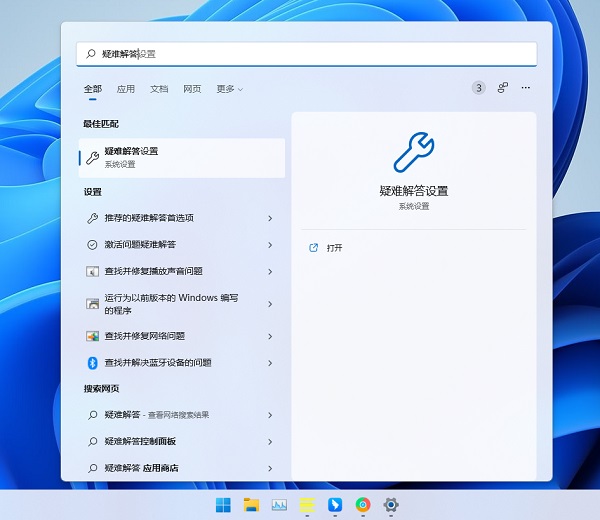
2、再点击【其他疑难解答】。
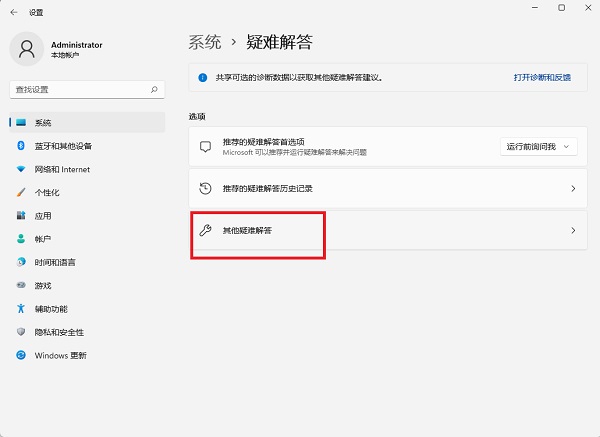
3、可以看到win11针对很多常见问题都有检查方案,咱们点击播放音频右边的运行。
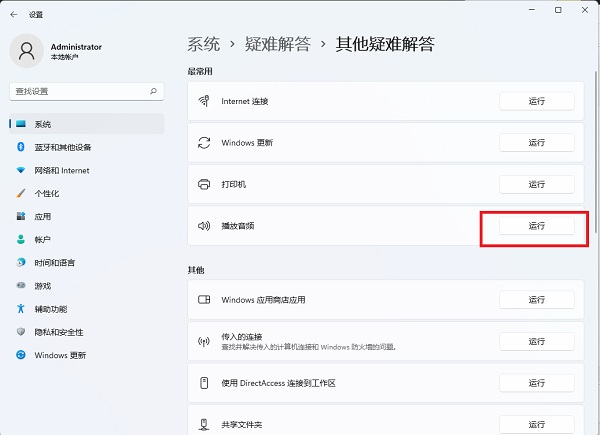
4、点击后就会开始检测问题,大部分情况都可以立马解决问题,除非是硬件原因。用户根据具体的原因提示去解决问题。
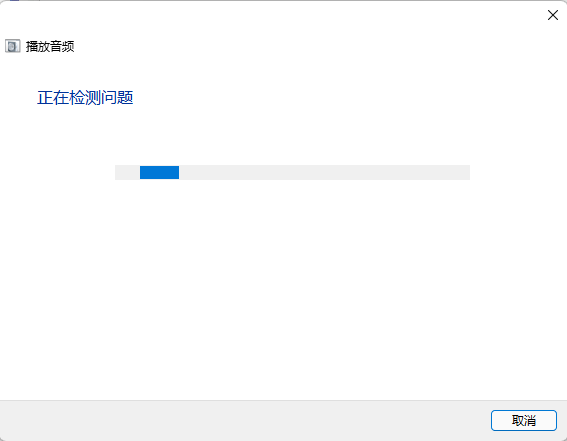
用户也可以直接右键点击喇叭小图标,选择【声音问题疑难解答】。
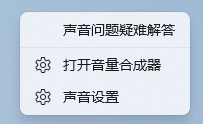
以上就是解决win11播放音频有个小红叉的简单方法,希望可以帮助到各位。更多操作系统相关内容,请继续关注代码网。
相关文章:
-
[windows10] win10截屏快捷键怎么设置?win10屏幕截图快捷键设置方法这篇文章主要介绍了win10截屏快捷键怎么设置?win10屏幕截图快捷键设置方法的相关资料,需…
-
[windows10] win10任务管理器打开方式有哪些?win10任务管理器打开方式汇总这篇文章主要介绍了win10任务管理器打开方式有哪些?win10任务管理器打开方式汇总的…
-
[windows10] win10邮件怎么添加163邮箱?Win10邮件应用添加163邮箱操作教程这篇文章主要介绍了win10邮件怎么添加163邮箱?Win10邮件应用添加163邮…
-
[windows10] win10开机图标被打乱的解决方法win10开机图标被打乱的怎么办?本文就为大家带来了win10开机图标被打乱的解决方法,需要的朋友一起看看吧... 22-…
-
[windows10] win10打开文件夹闪退怎么办?win10系统打开的文件夹闪退解决方法这篇文章主要介绍了win10打开文件夹闪退怎么办?win10系统打开的文件夹闪退解决方…
-
[windows10] Win10 19044.1682更新补丁KB5011831推送(附完整更新内容)微软推送了Win10 4月最新累计更新补丁KB5011831,用户可以通过K…
版权声明:本文内容由互联网用户贡献,该文观点仅代表作者本人。本站仅提供信息存储服务,不拥有所有权,不承担相关法律责任。
如发现本站有涉嫌抄袭侵权/违法违规的内容, 请发送邮件至 2386932994@qq.com 举报,一经查实将立刻删除。
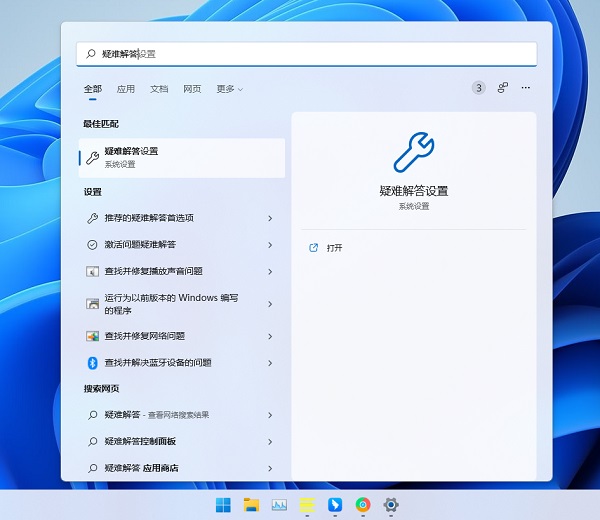
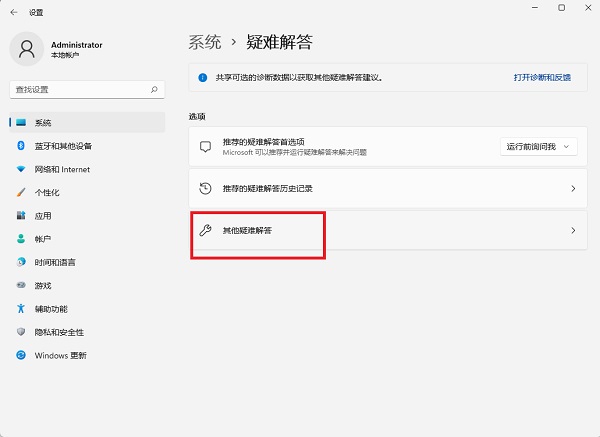
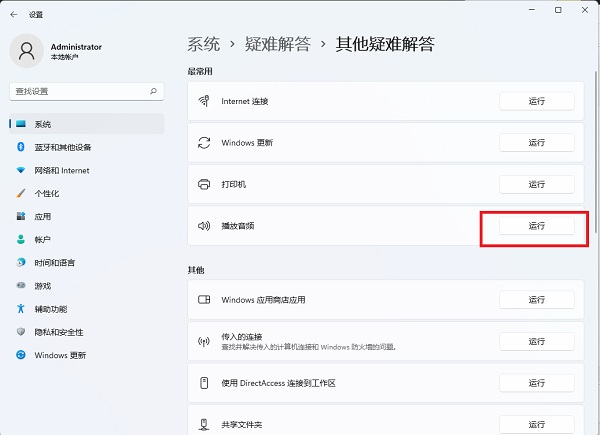
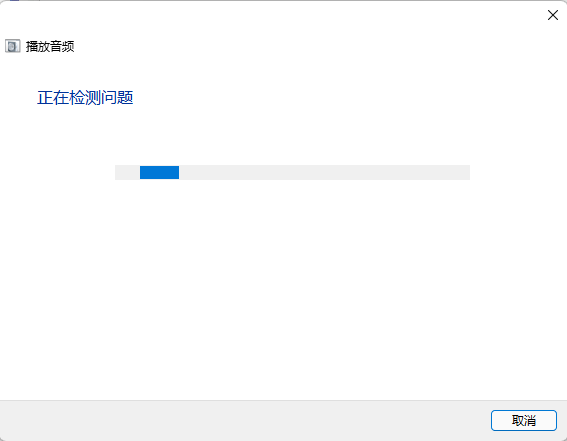
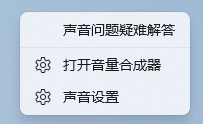

发表评论